วิธีการใช้งานเครื่องบันทึก วาตาชิ AHD บนเครื่องบันทึก บนแอพมือถือ XMeye และบนคอมพิวเตอร์ผ่าน CMS
บทความนี้แบ่งเป็น 3 ส่วนคือ 1) วิธีการใช้งานเครื่องบันทึก วาตาชิ AHD บนเครื่องบันทึก 2) บนแอพมือถือ WATASHI AHD V2 3) VMS 4) บนแอพมือถือ XMeye และ 5) บนคอมพิวเตอร์ผ่าน CMS
1) การใช้งานเบื้องต้น WATASHI AHD
![]() คู่มือ WAR001-WAR013, WRC193และรุ่นอื่นๆ pdf (ไทย)
คู่มือ WAR001-WAR013, WRC193และรุ่นอื่นๆ pdf (ไทย)
![]() คู่มือ WAR001-WAR013, WRC193และรุ่นอื่นๆ pdf (Eng)
คู่มือ WAR001-WAR013, WRC193และรุ่นอื่นๆ pdf (Eng)
![]() การใช้งานเครื่องบันทึก WATASHI AHD (English Full Version)
การใช้งานเครื่องบันทึก WATASHI AHD (English Full Version)
2) บนแอพมือถือ WATASHI AHD V2
![]() คู่มือการใช้แอพ WATASHI AHD V2 NEW สำคัญ รีบเปิดดู!
คู่มือการใช้แอพ WATASHI AHD V2 NEW สำคัญ รีบเปิดดู!
![]() การใช้งานเครื่องบันทึก WATASHI AHD (English Full Version)
การใช้งานเครื่องบันทึก WATASHI AHD (English Full Version)
Scan P2P เครื่องบันทึกหน้าไหน>>คลิ๊กขวา แล้วเลือกคู่มือ หรือ Guide แล้วกดถัดไปๆ เรื่อยๆ ก็จะเจอครับ
3) VMS
![]() VMS software https://goo.gl/g3F7mm
VMS software https://goo.gl/g3F7mm
4) แอพ XMeye


![]() XMeye การใช้งาน WATASHI AHD มือถือ (ภาษาไทย)
XMeye การใช้งาน WATASHI AHD มือถือ (ภาษาไทย)
![]() XMeye การใช้งาน WATASHI AHD มือถือ (ภาษาอังกฤษ)
XMeye การใช้งาน WATASHI AHD มือถือ (ภาษาอังกฤษ)
![]() การใช้งานเครื่องบันทึก WATASHI AHD
การใช้งานเครื่องบันทึก WATASHI AHD
5) CMS ดูบนคอมและรวมภาพจากไซต์งานผ่านโปรแกรม CMS
![]() Download CMS Software https://goo.gl/XwPpb6
Download CMS Software https://goo.gl/XwPpb6
โหลดโปรแกรมเพื่อดูภาพและรวมภาพจากแต่ละไซต์งานจากกล้องวงจรปิดวาตาชิ AHD ผ่านคอมพิวเตอร์ ทำให้คุณสามารถดูและภาพจากกล้องวงจรปิดได้ทุกที่ เพื่อดูแลสถานที่และคนที่คุณรัก
An included CMS (Central Monitoring System) for up to 128 channels simultaneously, including multi-site operations, allows you to have enterprise software on your PC to view, control and configure your DVR. You can also configure your DVR by DDNS to be accessible remotely, anywhere in the world by mobile phone app or by the Web Client. Therefore, if you are on holiday, visiting family, on the road or anywhere else, you can access your DVR and never have to worry about your property.

1หลังจากเปิดโปรแกรม CMS ขึ้นมา ชื่อผู้ใช้คือ super รหัสผ่านไม่ต้องใส่ แล้วกดล็อคอิน (สามารถเปลื่ยน User และ Password ได้
2.เมื่อเข้าได้แล้วให้กดเมนูตั้งค่าระบบการที่มุมขวาล่าง
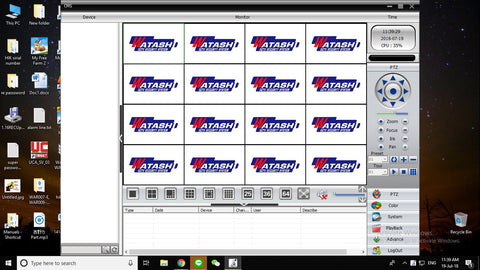
3.เมื่อกดเมนูตั้งค่าระบบการแล้วจะมีแถบเมนูด้านขวาขึ้นมาให้เลือกจัดการอุปกรณ์
4.กดเมนู ADD AREA ด้านบน ตั้งชื่อ Zone กดตกลง เลือกโซนแล้วกดเมนู ADD DEVICE ด้านบน
5.คลิกปุ่ม IP ที่ Search เพื่อให้ CMS ค้นหา IP ของเครื่อง DVR
9.เมื่อกดตกลงแล้วจะกลับมาที่หน้าเดิม พร้อม IP ที่เราค้าหาเมื่อซักครู่นี้ เมื่อขึ้นแล้วให้กดตกลงได้
10.ให้เลือกกล้องที่เราจะดูแล้วภาพจะขึ้นมาบนจอ
ขอขอบคุณ KareThailand สำหรับความรู้คะ
